Kā novērst Red Dead Redemption 2 aktivizēšanas kļūdu?
Mēs sniegsim informāciju par to, kā novērst problēmu “Nepieciešama aktivizācija”, ar kuru Red Dead Redemption 2 spēlētāji saskaras spēlē.

Red Dead Redemption 2 spēlētāji, spēlē "Aktivizācija Nepieciešama", kam seko "Neizdevās pārbaudīt spēles īpašumtiesības, un jūsu bezsaistes aktivizācijas datus nevarēja ielādēt. Sastopoties ar/strong>" problēmu, viņa piekļuve spēlei ir ierobežota. Ja saskaraties ar šādu problēmu, varat atrast risinājumu, izpildot tālāk sniegtos ieteikumus.
- Kas ir Red Dead Redemption 2 aktivizēšanas kļūda?
- Kā novērst Red Dead Redemption 2 aktivizēšanas kļūdu
Kas ir Red Dead Redemption 2 aktivizēšanas kļūda?
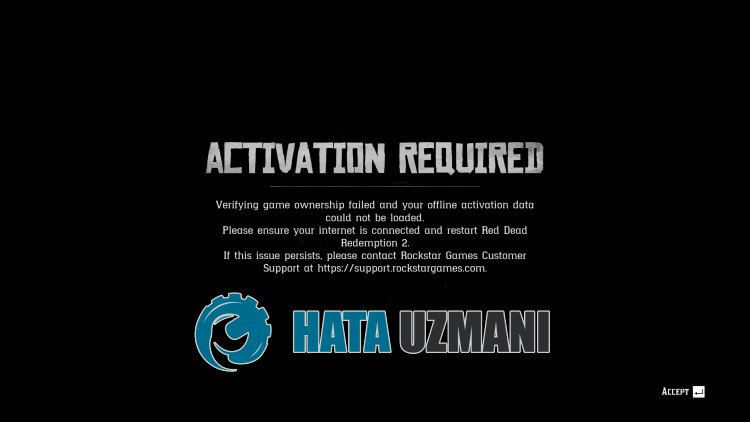
Red Dead Redemption 2 aktivizēšana Nepieciešamā kļūda rodas nestabila tīkla savienojuma dēļ, kas neļauj spēlētājiem piekļūt spēlei.
Protams, šāda kļūda var rasties ne tikai šīs problēmas, bet arī daudzu citu problēmu dēļ.
Šim nolūkam mēs mēģināsim atrisināt problēmu, sniedzot dažus ieteikumus.
Kā novērst Red Dead Redemption 2 aktivizēšanas kļūdu
Mēs centīsimies atrisināt problēmu, sniedzot dažus ieteikumus šīs kļūdas labošanai.
1-) Izslēdziet drošo internetu
Ja ir ieslēgts drošs internets, spēlē var rasties dažādas tīkla savienojuma kļūdas, piemēram, šī.
Lai to izdarītu, izslēdziet savu drošo internetu, zvanot interneta pakalpojumu sniedzējam.
2-) Piespiedu CPU
Daži redditlietotāji norāda, ka ir novērsuši problēmu, pirms spēles palaišanas piespiežot centrālo procesoru.
Lai veiktu šo darbību, vispirms palaidiet citu spēli.
Pēc tam neaizveriet spēli un palaidiet Red Dead Redemption 2.
Pēc šī procesa varat pārbaudīt, vai problēma joprojām pastāv.
Ja spēle Red Dead Redemption 2 ir atvērta bez problēmām, varat aizvērt otru atvērto spēli.
3-) Izveidojiet VPN savienojumu
Daži spēlētāji norāda, ka ir novērsuši problēmu, izveidojot jebkuru VPN savienojumu.
Lai izveidotu VPN savienojumu, vispirms ir nepieciešama jebkura VPN programma.
Šim nolūkam no Microsoft veikala lejupielādējietlietojumprogrammu Hotspot VPN, piekļūstot tālāk norādītajai saitei.
Noklikšķiniet, lai lejupielādētu Hotspot VPN
Palaidiet VPN programmu un veiciet savienojuma procesu.
Kad VPN savienojums ir pabeigts, varat palaist spēli un pārbaudīt, vai problēma joprojām pastāv.
4-) Mainīt DNS adresi
Ja neviens no iepriekš minētajiem procesiem nenotika, saglabāsim savā datorā citu DNS serveri.
- Atveriet vadības paneli.
- Atlasiet Tīkls un internets.
- Atvērtajā ekrānā atveriet tīkla un koplietošanas centru.
- Kreisajā pusē noklikšķiniet uz opcijas Mainīt adaptera iestatījumus.
- Atveriet izvēlni Properties, ar peles labo pogu noklikšķinot uz sava savienojuma veida.
- Veiciet dubultklikšķi uz interneta protokola 4. versija (TCP/IPv4).
- Lietosim iestatījumus, ierakstot tālāk norādīto Google DNS serveri.
- Vēlamais DNS serveris: 8.8.8.8
- Cits DNS serveris: 8.8.4.4
- Pēc tam noklikšķiniet uz opcijas Pārbaudīt iestatījumus izejot un nospiediet pogu Labi un veiciet darbības.
Pēc šīs darbības izpildiet citu ieteikumu.
5-) Notīriet interneta kešatmiņu
Ja neviens no iepriekš minētajiem ieteikumiem nepalīdzēja, mēs varam atrisināt problēmu, notīrot DNS kešatmiņu. Šim nolūkam;
- Meklēšanas sākuma ekrānā ierakstiet cmd un palaidiet to kā administrators .
- Komandu uzvednes ekrāns , ierakstot šādas koda rindas vienu pēc otras un nospiediet taustiņu Enter.
- ipconfig /renew
- ipconfig /flushdns
- netsh int ipv4 atiestatīšana
- netsh int ipv6 atiestatīšana
- netsh winhttp atiestatīšanas starpniekserveris
- netsh winsock atiestatīšana
- ipconfig /registerdns
- Pēc šīs darbības tiks parādīts, ka jūsu DNS kešatmiņa un starpniekserveri ir veiksmīgi notīrīti.
Pēc šī procesa varat atvērt spēli, restartējot datoru. Ja problēma joprojām pastāv, pāriesim pie cita ieteikuma.
6-) Restartējiet modemu
Izslēdziet modemu, pagaidiet 20 sekundes un atkal ieslēdziet to. Šī procesa laikā jūsu IP adrese mainīsies un novērsīs dažādas tīkla problēmas.








![Kā novērst YouTube servera [400] kļūdu?](https://www.hatauzmani.com/uploads/images/202403/image_380x226_65f1745c66570.jpg)














